最佳答案1、批量去除“0”如图所示,如何将数据前面的0值删除?在单元格中输入公式=–A2,向下填充即可。2、正确求和如图所示,数据如果是文本格式,直接求和,你会发现得出来的结果为0,这时要如何处理呢?在单元格中输入公式:=SUM(–C2:C7),按Ctrl+Shift+Enter组合......
1、批量去除“0”
如图所示,如何将数据前面的0值删除?
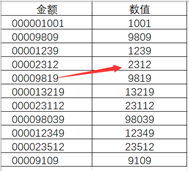
在单元格中输入公式=–A2,向下填充即可。
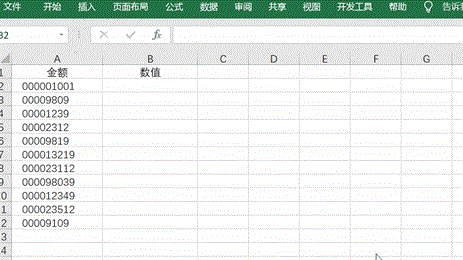
2、正确求和
如图所示,数据如果是文本格式,直接求和,你会发现得出来的结果为0,这时要如何处理呢?
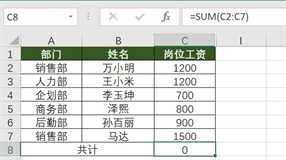
在单元格中输入公式:=SUM(–C2:C7),按Ctrl+Shift+Enter组合键即可得出正确结果。
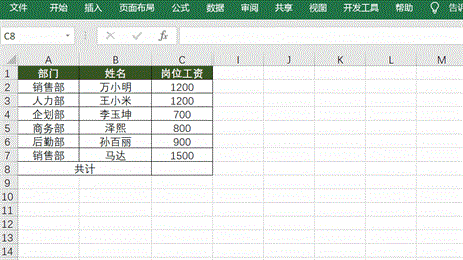
3、快速统计
如图所示,利用SUMPRODUCT函数进行统计时,你会发现结果显示为0。
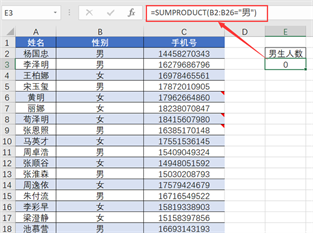
这时只要在公式里面添加双负号即可解决,输入公式:
=SUMPRODUCT(–(B2:B26=”男”)),回车。
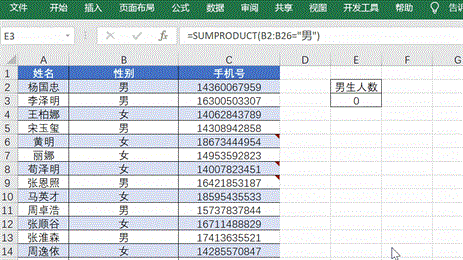
版权声明:本文内容/及图片/由互联网用户自发贡献,该文观点仅代表作者本人。本站仅提供信息存储空间服务,不拥有所有权,不承担相关法律责任。如发现本站有涉嫌抄袭/侵权/违法违规的内容,
请发送邮件至 ks13@qq.com 举报,一经查实,本站将立刻删除。









